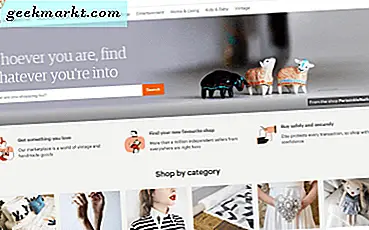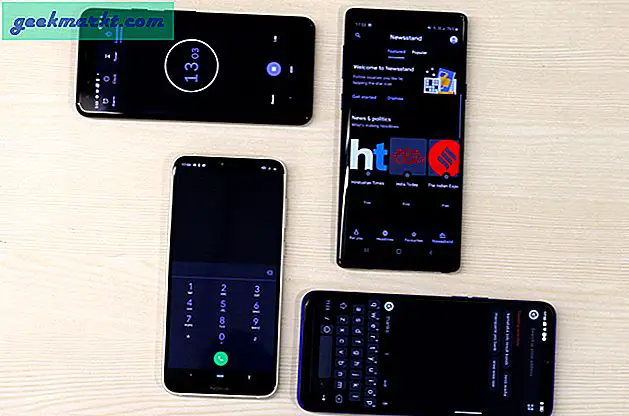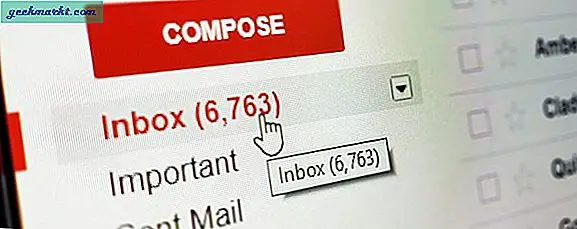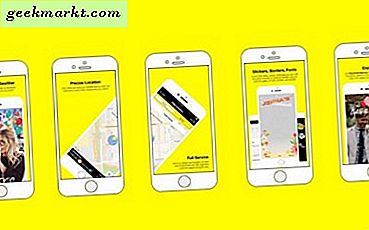Det er måter å vite om noen har blokkert deg på Instagram. Men hvis du er i mottakersiden og blir bugged av en bruker, kan du enkelt blokkere dem også. Men hva skjer egentlig hvis en Instagram-konto er blokkert? Hvis du bare vil begrense noen fra å se bestemte deler av profilen din, skal jeg også snakke om noen få alternativer. Så uten videre, her er hvordan du blokkerer en Instagram-konto og andre måter å begrense en bruker på mobil og PC.
Blokkering og blokkering av Instagram-kontoer og konsekvenser
Vi kommer til å berøre en rekke emner angående blokkering på Instagram, for eksempel hvordan du blokkerer noen som følger deg eller ikke, hva som skjer når du gjør det, sjekker din nåværende blokkeringsliste, blokkerer noen og mer.
Hva skjer når du blokkerer noen på Instagram
Før vi fortsetter med å blokkere noen på Instagram, er det flere faktorer du bør vurdere. For det første, så snart du blokkerer noen på Instagram, begrenser det den andre brukeren fra å se alt innhold du legger ut. For eksempel vil ikke brukeren kunne søke i profilen din, og derfor blir alle historiene, bildene, hjulene, IGTV-videoene eller høydepunktene du legger ut skjult fra kontoen som er blokkert.
Du vil fortsette å se chat-meldingene i innboksen din, men det vil ikke være noe å svare på dem. Når det gjelder gruppechatter, vil Instagram spørre om du vil være i eller forlate gruppen. I tilfelle du velger å bli, vil du kunne se meldingene deres, men bare i gruppen.
Det er noen andre alternativer i tilfelle du ikke ønsker å blokkere en bruker helt.
- Privat konto - Tillater bare følgere å se profilen din og innholdet ditt som er lagt ut på feeden din.
- Skjul innhold - Selv om du ikke kan skjule innlegg, kan du enkelt skjul Instagram-historiene dine fra andre brukere ved å legge dem til den skjulte listen.
- Begrenset konto - Når du har begrenset en konto, ser du ikke varsler når de kommenterer. Videre vil enhver ny kommentar bare være synlig for den begrensede kontoen. Dette er en fin måte å begrense noen fra å spamme kommentarfeltet uten å blokkere dem helt.
Hvordan blokkere noen i Instagram Mobile
Du kan enkelt blokkere brukerens konto ved å gå til profilen deres på Instagram Android eller iOS-appen. Slik kan du gjøre det i noen få trinn.
1. Hvis du vil blokkere en bestemt bruker, åpner du Instagram og går til profilen deres. Trykk på de tre vertikale prikkene i menyikonet øverst til høyre og velg Blokkere.

2. Å velge Blokkere igjen, hvoretter du ser en annen popup som bekrefter at brukeren er blitt blokkert. Truffet OK og du er ferdig.

Slik blokkerer du noen i Instagram Mobile
Du kan enkelt blokkere en bruker gjennom profilen deres. For å oppheve blokkeringen av dem, skal vi imidlertid bruke personvernalternativet, siden brukeren ikke vil dukke opp når du søker i profilen.
1. For å oppheve blokkeringen av en Instagram-konto, åpne profilen din og trykk på menyen med tre horisontale linjer øverst til høyre. Nå åpen Innstillinger fra bunnen av siden.

2. Fra Innstillinger-menyen, trykk på Personvern og bla ned til Blokkerte kontoer. Her ser du en liste over alle brukerne du har blokkert. For å oppheve blokkeringen av en bruker, trykk bare på Fjern blokkering.

Hvordan blokkere noen i Instagram Web App
Du kan bruke Instagram-nettappen til å gjøre noen ting som å laste opp videoer fra datamaskinen eller blokkere en Instagram-konto. Bare vær oppmerksom på at Instagram-nettappen ikke lar deg se blokkeringslisten. Så den eneste måten å oppheve blokkeringen av dem er via mobilappen.
1. Åpne Instagram i nettleseren din og gå til brukerprofilen du vil blokkere. Klikk på den tre horisontale prikkmenyen til høyre for profilnavnet.

2. Nå fra hurtigmenyen, trykk på Blokker denne brukeren. Du får se en lignende bekreftelsesmelding akkurat som i mobilversjonen. Klikk på Blokkere og du har blokkert brukeren. Så snart du blokkerer en konto, vil antall følgere og brukere som følger, automatisk synke til null.

Avslutningsanmerkninger: Blokkering / blokkering av Instagram-bruker
Det er enkelt å blokkere og oppheve blokkering av brukere på Instagram. Selv om det finnes alternative metoder du kan bruke til å skjule biter av profilen din, vil ingen av disse innstillingene stenge brukeren helt fra å se profilen din. Det eneste alternativet er å blokkere brukerens Instagram-konto.
Les også: Hvordan vite om noen skjuler historien deres fra deg på Instagram